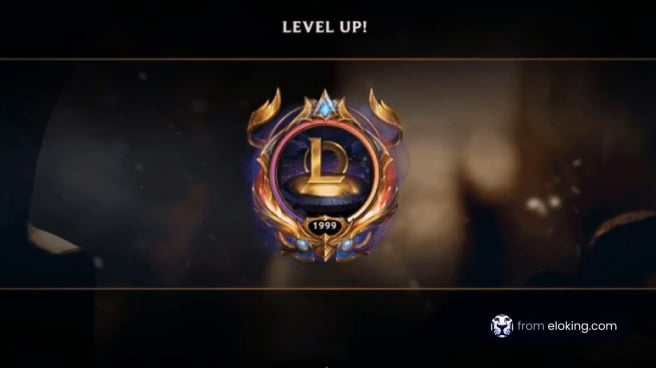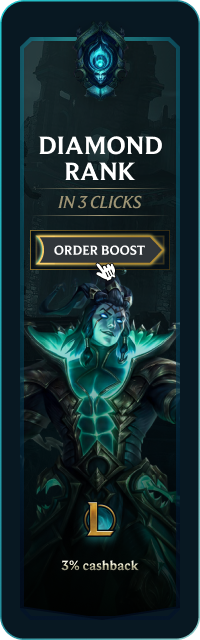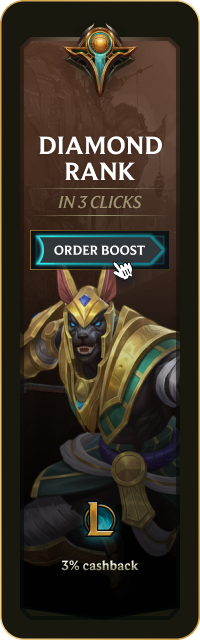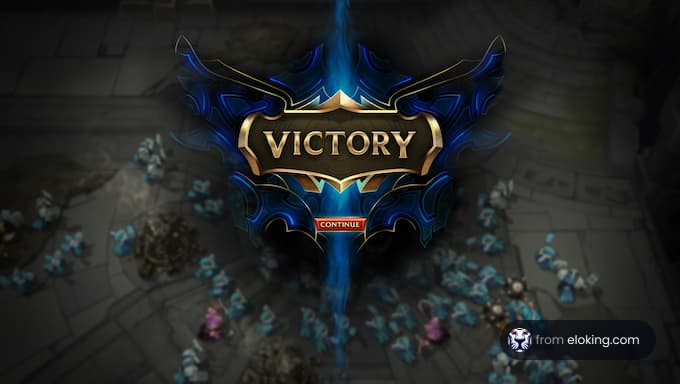FPS 、または1秒あたりのフレーム数は、競争的なゲーマーであれば一番重要なことの一つです。特にLeague of Legendsのようなゲームをプレイする人々は、システムがゲーム全体に追いつくことができるかを確認するためにFPSを注視する必要があります。結局のところ、FPSが低いことで負けることは何よりも辛いことです。これはFPSを見る方法についてだけであり、LoLでFPSを最大化する方法 についてではありません。
League of Legendsで自分のFPSを見る方法は非常に直感的です。始めから右上に表示されるように設定されていますが、誤ってそれをオフにするプレイヤーもいるかもしれません。これを修正するには、「Ctrl + F」などのFPSホットキーを押すだけです。また、私たちはこのトピックに関連する最もよくある質問についても解説します。
それでは更に待たずに、League of Legendsで自分のFPSを確認する方法についてすべて解説します。
League of LegendsでFPSを確認する まず最初に、League of Legendsで自分のFPSを確認する方法を理解しましょう。これは簡単なプロセスで、ゲーム性能について貴重な洞察を提供できます。
ゲーム中に「Ctrl + F」を押します。このキーボードショートカットを押すと、画面の右上角にFPSとピングを表示するゲーム内オーバーレイがトリガされます。
そうです、これがLeague of Legendsで自分のFPSを見る方法です。上述したように、FPSカウンターははじめからオンに設定されていますが、多くのプレイヤーは何をしたのかわからないまま、誤ってそれをオフにしてしまいます。
表示されるFPSの数値はリアルタイムで、ゲーム接続が変動したり、コンピュータのパフォーマンスが変動したりすると変わります。この情報は、システムがゲームをどのように処理するかを理解し、潜在的な問題を診断する上で非常に役立ちます。そうです、今こそランク をスタイリッシュに上昇させる時です。
LoLのFPSホットキーを変更する League of LegendsのFPS表示を切り替えるためのホットキーを別のものにしたい場合は、好みに合わせてカスタマイズすることができます。柔軟性はゲームプレイ中の快適性を確保するために重要です。
ホットキーセッティングへのアクセス FPS表示などの他の設定のホットキーを調整するには、LoLクライアントを開き、以下のステップに従います:
LoLクライアントの右上にある小さな歯車アイコンをクリックします。 "In-game"セクションの下にある左側の"Hotkeys"タブに移動します。 "Display"セクションまでスクロールダウンして開きます。 "Toggle FPS Display"を見つけます。 ホットキーのカスタマイズ FPS表示の切り替えのキーバインドのみを変更したい場合は、以下の手順を実行してください
キーバインドを変更するために最初のセルをクリックします (デフォルトは "Control + F" です)。 好みのキーバインドを入力します。 別のキーバインドを割り当てたい場合は、隣のセルをクリックしてプロセスを繰り返します。 キーバインドの割り当てメニューが表示されます。好みのキーバインドを入力して"Save"をクリックします。 "Done"をクリックして変更を保存します。 Xbox Game Barを使ってFPSを表示 FPSを確認するためのもう一つの便利な手段はXbox Game Barを使用する方法です。Windows 11と10で利用可能なXbox Game Barは、FPSカウンターを簡単に表示できるなど、様々なゲーム向け機能を提供しています。
"Win + G"を押すとXbox Game Barのオーバーレイが開きます。 デフォルトでは、CPU、GPU、VRAM、RAM使用率メトリクスの下に別窓でFPSカウンターが表示されます。 FPSカウンターが見えない場合は、画面の上部にある「Performance」ボタンをクリックします。 Xbox Game Barではフレームレートを表示できますが、ゲームに戻ろうとするとFPSカウンターが消えてしまいます。これにより、グラフィック設定を調整したい場合は、FPSカウンターを何度も開く必要があります。幸運なことに、FPSカウンターを画面上の任意の位置に固定することができます。
マウスの左ボタンを「Performance」アイコン(またはウィンドウ上部の空白領域)でクリックしたまま、FPSカウンターを画面上でドラッグします。 FPSカウンターを希望の位置に配置した後、「Pin」ボタンをクリックします。 FAQs League of Legendsの理想的なFPSは何ですか? FPSは1秒あたりのフレーム数を表し、数値が高いほどゲームプレイはスムーズとなります。League of Legendsでは、少なくとも60FPSが推奨されています。FPSが30を下回ると、ゲームプレイが遅くなり、カクつく可能性があり、パフォーマンスに悪影響を及ぼすことがあります。
また、League of Legendsのグラフィック設定を調整してFPSを最適化することが可能だということを覚えておいてください。グラフィック設定を下げることで、FPSを向上させ、全体的なゲーム体験を向上させることができます。
LoLのFPSに影響を与える要素は何ですか? フレームレートはLeague of Legendsにおいて重要であり、他のプレイヤーの行動に速やかに反応する能力に影響を与えます。FPSに影響を与える要素は以下の通りです。
あなたのコンピュータのプロセッサ、グラフィックカード、メモリはフレームレートに影響を与えます。古いコンピュータはハードウェアの制限により、高いFPSを維持するのに苦労する可能性があります。 ゲーム内のグラフィック設定を調整することでFPSを改善することができます。これについてはこのガイドの前部分で既に説明しています。 Steam, Epic, Google Chromeなどのバックグラウンドで複数のプログラムを同時に実行するとFPSが下がる可能性があります。不要なバックグラウンドプロセスを閉じることで、より高いFPSを維持することができます。 League of LegendsでFPSを最適化することは、ハードウェアだけでなくゲーム内の設定やシステムリソースの効率的な利用にも関わります。このガイドに記載されている手順に従えば、Summoner's Riftでよりスムーズで反応性の高いゲーム体験を楽しむことができます。
次は何 ですか?
League of Legends について新たなことを学んだ今 - ゲームを始めて上手になる時です。私たちは助けることができます!
今すぐEloking League of Legends Boostを購入してください
あなたが受けるべきランクでプレイを始めましょう!
あるいは、私たちのDiscordサーバーに参加 して、さまざまなギフトをゲットできます!
今すぐリーグ・オブ・レジェンドブーストを購入する